最新下载
热门教程
- 1
- 2
- 3
- 4
- 5
- 6
- 7
- 8
- 9
- 10
怎么启动mysql数据库服务器
时间:2023-08-03 10:20:41 编辑:袖梨 来源:一聚教程网
怎么启动mysql数据库服务器?很多小伙伴都还不是很清楚吧,下面小编为大家带来了mysql数据库服务器启动方法一览,一起来看看吧!
mysql数据库服务器启动方法
1、在MySQL数据库安装时选择过MySQL服务器随系统启动,但如果没有选择,也没关系,可以在可以在Windows服务管理器启动,具体在开始菜单搜索services.msc,
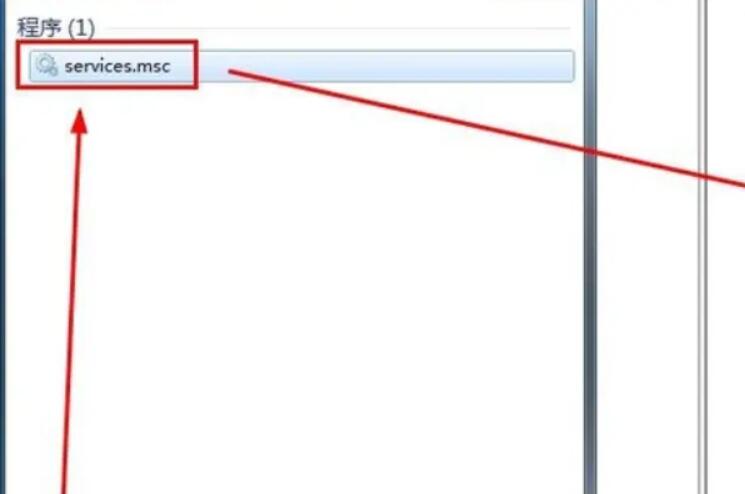
2、单击出现如下图窗口,下滑鼠标找到MySQL57:
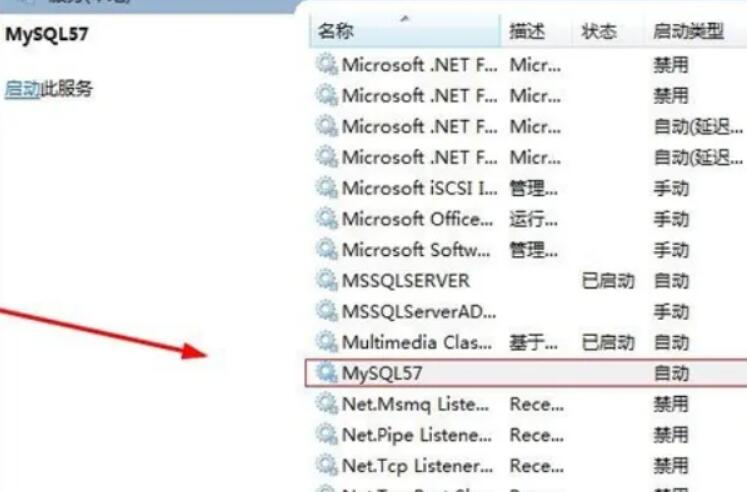
3、右击后点击启动,MySQL57旁边状态列显示“已启动”字样,说明启动成功。如下图:
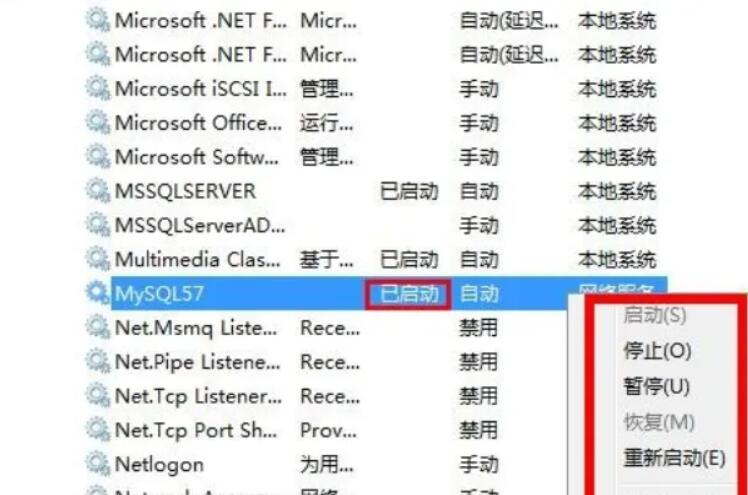
二、 登录MySQL数据库
4、 用系统命令行工具登录,点击开始菜单,找到附件,点击命令提示符。
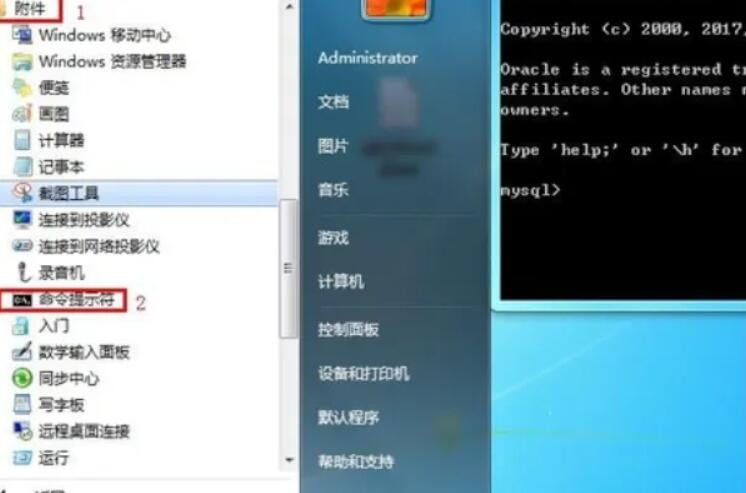
5、在命令行中输入cd加空格然后粘贴bin路径:cd c:Program Files (x86)MySQLMySQL Server 5.7bin 回车命令行定位到c:Program Files (x86)MySQLMySQL Server 5.7bin>,在后面输入mysql –h localhost –u root –p(这些都是安装时设置好的)敲回车,
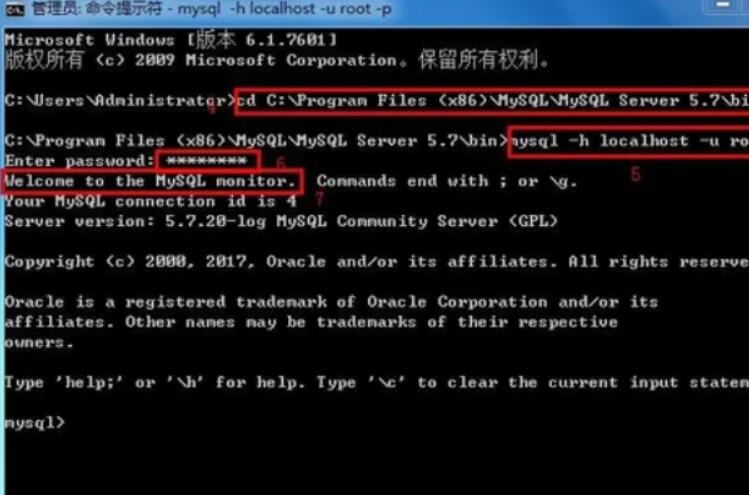
6、出现Enter password:在后面输入安装时设置的登录密码,按回车后出现Welcome to the MySQL monitor.说明登陆成功。如下图:
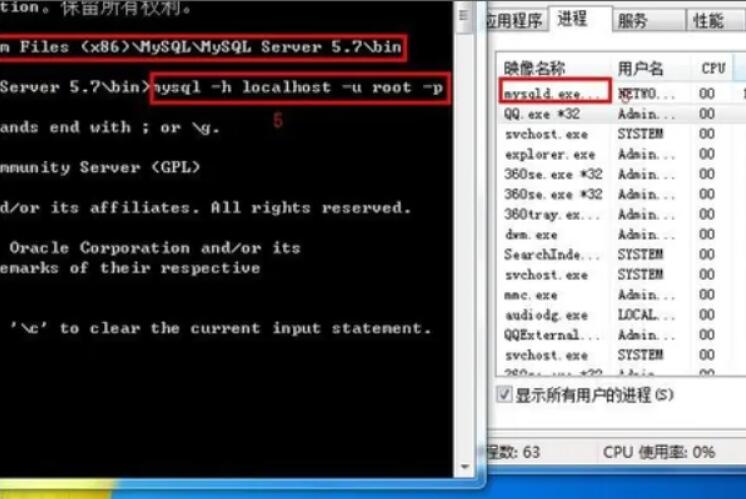
7、用安装时配置好的命令行工具登录,在开始菜单,点击MySQL 5.7 Command Line Client 或下面搜索程序框中输入comm选择MySQL 5.7 Command Line Client启动DOS命令窗口。如下图:
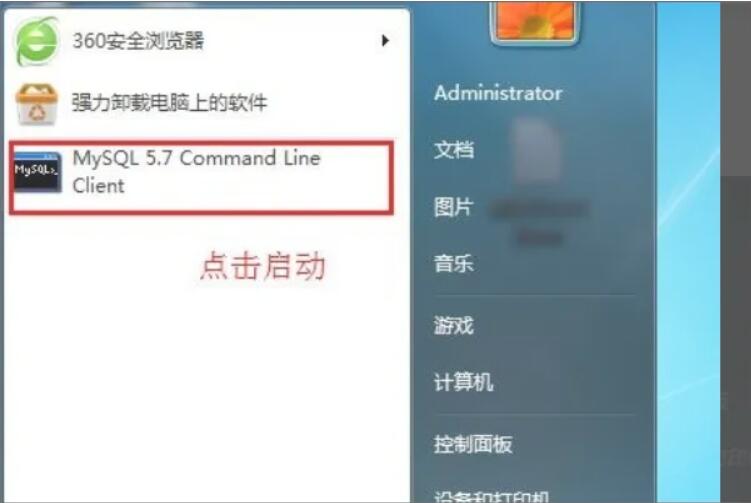
8、在窗口Enter password:处输入安装时设置的MySQL数据库客户端登陆密码,回车,如果出现Welcom to the MySQL monitor.等字眼表示登陆服务器成功,可以在闪烁光标处输入SQL可执行语言:如下图:
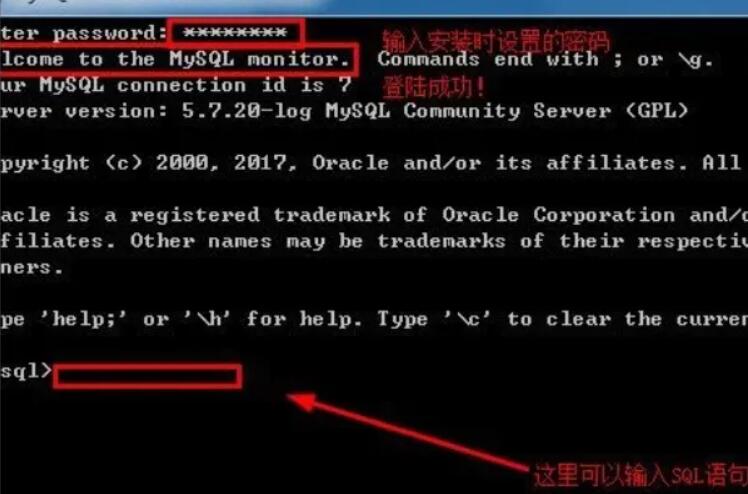
相关文章
- 美联储「窒息点行动2.0」终结,银行松绑对加密市场意味着什么? 04-27
- 万字梳理美国关税往事:历史不会重演,但会抄袭 04-27
- AI 执行时代来临,盘点全球最具潜力的 31 家 AI 应用公司 04-27
- Monad 测试网你应该关注的生态项目 04-27
- CPAN币发行价多少?CPAN币发行价格一览 04-27
- CVT是什么币?CVT币官网总量和上线交易所介绍 04-27














